Nejlepší 5 alternativy Camstudio pro zachycení obrazovky

Někdy je video cenné než obraz obrazovky. Strategie hry například potřebuje videa, aby ukázala sled akcí. Některé levné rekordéry na obrazovce mohou splňovat takové požadavky, například CamStudio. Jedná se o rekordér s otevřeným zdrojovým kódem, takže si ho každý mohl zdarma. Po nahrání video uloží video jako soubor AVI. Největší výhodou tohoto softwaru je převést původní videa do souborů Flash. Tento program pro nahrávání obrazovky umožňuje nastavit parametry, například rychlost snímání. Nebo je předem nastaví podle situace. Nicméně, tam jsou některé negativní recenze kolem tohoto programu. Tento článek proto otestuje a uvede některé nejlepší alternativy.
Část 1. Camstudio recenze: klady a zápory
Tato část se týká recenzí společnosti Camstudio.
Klady
1. Je zcela zdarma nabíjení a snadné použití.
2. Camstudio umožňuje uživatelům řídit kodek, kvalitu, časový limit a další parametry.
3. Tento rekordér obrazovky podporuje zachycení zvuku ze systému a mikrofonu.
4. Uživatelé mohou přidat videozáznamy vysoké kvality na nahrané videozáznamy.
5. Neomezuje dobu záznamu.
6. Obsahuje soubor nápovědy, takže začátečníci mohou hledat pokyny zde.
7. Má schopnost zachytit téměř všechny akce na obrazovce; bez ohledu na to, zda jsou statické nebo dynamické.
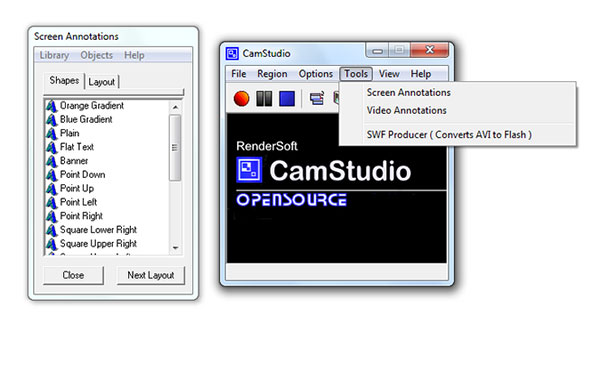
Nevýhody
1. Někteří uživatelé hlásili, že tento program distribuoval škodlivé viry. To je nevyhnutelný problém pro open source programy.
2. Je kompatibilní pouze se systémem Windows.
3. Neuvedl žádné funkce úprav.
4. Mohl zaznamenávat zvuk z mikrofonu nebo systému, a to obojí současně.
5. Tento rekordér na obrazovce není příliš stabilní a jeho záznamová funkce není příliš spolehlivá.
Část 2. Nejlepší alternativy Camstudia
Jak jste zjistili, že Camstudio má své nevýhody a tady, rádi bychom vám ukázali alternativní software Camstudio.
1. Tipard Screen Capture
Tipard Screen Capture je jedním z nejlepších alternativ pro desktopy Camstudio. Zaprvé, uživatelé se nemusí obávat problémů s bezpečností, protože si můžete stáhnout tento rekordér z oficiálních webových stránek. Další výhodou je zaznamenat screenshoty s nejvyšší kvalitou. Uživatelé Screen Capture by nemuseli čelit problémům s kvalitou, jako jsou chybějící snímky nebo rozostření obrazu, protože Screen Capture má integrovaný vynikající algoritmus.
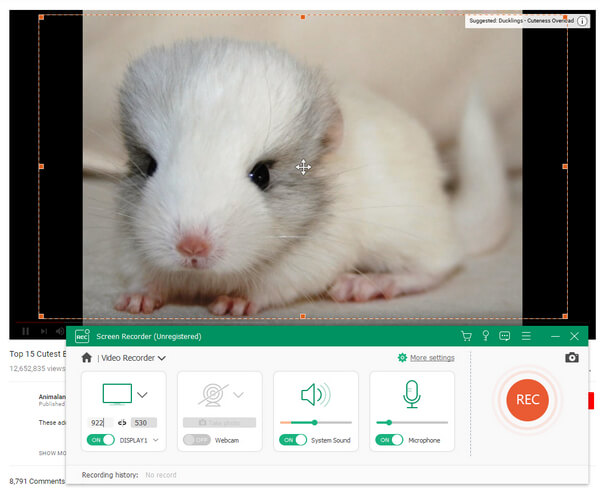
Zde jsou další impozantní funkce Screen Capture patří:
1. Podporuje většinu systému Windows, včetně systému Windows 10.
2. Uživatelé mohou současně nahrávat zvukové soubory spolu s videi a vychutnat si původní kvalitu 100%.
3. Můžete nahrávat zvuk ze systému a mikrofonu současně.
4. Možnost Trvání je užitečná, když potřebujete Screen Capture pro práci samostatně. Po nastavení se automaticky zastaví nahrávání.
5. Než uložíte snímek obrazovky, můžete si prohlédnout nahrané videozáznamy v režimu Screen Capture.
6. Tato alternativa Camstudio umožňuje uživatelům ukládat nahrané videozáznamy jako vysoce kvalitní formáty, jako jsou videa 4K a videa ve formátu HD.
2. ScreenVirtuoso PRO
Jako desktopový program pokožka ScreenVirtuoso PRO vypadá trochu jednoduše. Ale je to stále jedna z nejlepších alternativ Camstudia. Kromě základních vlastností obrazovky ScreenVirtuoso PRO má funkci nazvanou Plánovač. Umožňuje nastavit časovače pro automatické zapnutí obrazovky. Věřím, že většina herních hráčů bude tuto funkci milovat.
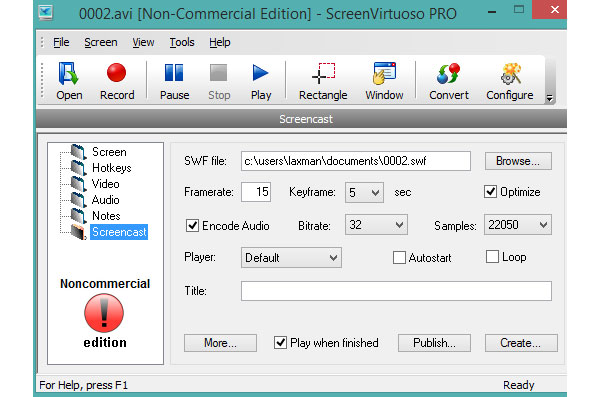
Mezi užitečné funkce aplikace ScreenVirtuoso PRO patří:
1. Při nahrávání na obrazovce můžete pořídit snímky, takže můžete uložit některé důležité části snímku obrazovky.
2. Má možnost přidávat poznámky do videí obrazovky během nahrávání.
3. Uživatelé mohou ovládat ScreenVirtuoso PRO pomocí klávesových zkratek.
4. ScreenVirtuoso PRO umožňuje řídit kvalitu výstupu pomocí přizpůsobení více parametrů, jako je frekvence snímků, vzorky, přenosová rychlost a další.
5. Můžete si prohlédnout nahrané video ve vestavěném přehrávači.
6. Bez poplatků je možné jej účtovat zdarma.
3. oCam
oCam je další nejlepší alternativou CamStudio. Jako bezplatný záznamový program oCam nemá rozsáhlé funkce. Ale tento nejjednodušší a nejvhodnější rekordér obrazovky je populární mezi hráči, protože každý by je mohl používat bez problémů. Jakmile začnete nahrávat, oCam běží na pozadí bez rušení.
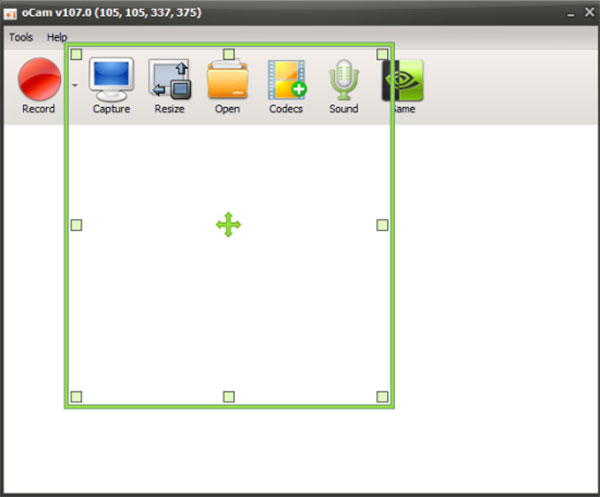
Mezi základní funkce oCam patří:
1. Má jednoduché rozhraní a snadno se pohybuje.
2. Uživatelé si mohou nastavit dobu trvání. Pak oCam zastaví nahrávání a automaticky uloží screencast.
3. Je schopen přidat obrázek jako vodoznak na obrazovkách.
4. Oblast záznamu můžete přizpůsobit pomocí funkce změna velikosti.
5. Vestavěné kodeky mohou ukládat screencast v různých formátech, jako jsou MOV, MP4, AVI a další.
6. Můžete nahrávat zvuk společně se snímky, nebo si je můžete pořídit samostatně.
7. Pokud potřebujete zachytit zvuk ze systému a mikrofonu, můžete přednastavit zvuk.
4. JScreenRecorder
Jeden důvod, proč se v tomto seznamu zobrazí JScreenRecorder, je, že umožňuje uživatelům skrýt kurzor při nahrávání obrazovky. Je nepříjemné, že kurzorem dochází při interferenci při nahrávání na obrazovce. Někdy může kurzor dokonce pokrýt důležitou část snímků obrazovky. Pouze několik rekordérů na obrazovce má schopnost skrýt kurzor, například JScreenRecorder.
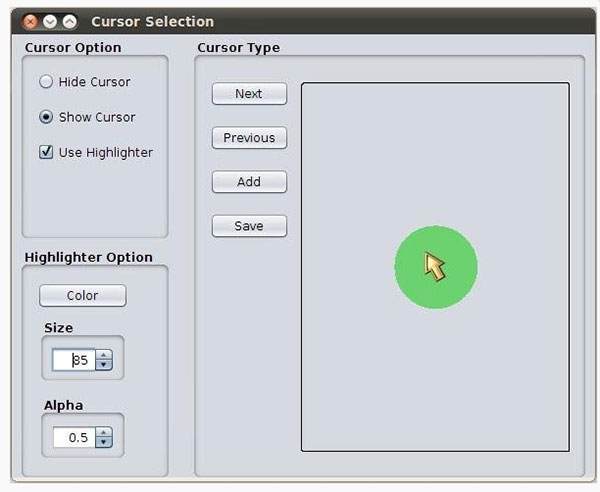
Mezi další základní funkce JScreenRecorder patří:
1. Tato alternativa Camstudio je bezplatný program pro nahrávání obrazovky.
2. JScreenRecorder umožňuje uživateli zachytit celou obrazovku nebo vybranou oblast obrazovky.
3. Kromě úkrytu kurzoru vložila sadu stylových kurzorů 128. Během nahrávání můžete přizpůsobit kurzor.
4. Má schopnost vytvářet vlastní vodoznak a přidá jej k nahranému videu.
5. Před nahráváním můžete předem nastavit některé parametry, například rychlost snímků.
6. Uloží zaznamenaná videa jako soubory MP4.
5. Záznamník obrazovky s ledem
Icecream Screen Recorder je také populární videorekordér. S touto alternativou CamStudio můžete pořizovat videa nebo pořizovat snímky obrazovky. Obsahuje nástroj pro úpravy - Panel kreslení poskytuje řadu užitečných funkcí pro úpravy. Pokud potřebujete často nahrávat obrazovku, funkce Historie projektu vám pomůže rychle najít záznam obrazovky.
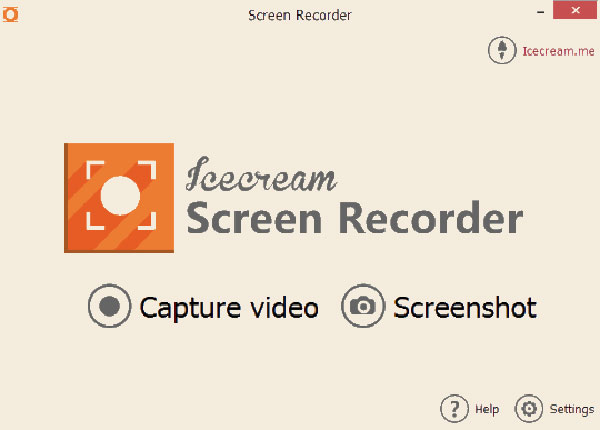
Mezi další hlavní funkce zařízení Icecream Screen Recorder patří:
1. Jakmile program otevřete, objeví se v rozhraní dvě oblíbené funkce záznamníku obrazovky Icecream, zachycení videa a snímku obrazovky. Můžete vybrat jednu, která bude pokračovat podle vašich požadavků.
2. Alternativa má rozsáhlé anotací, jako je text, grafika a volné ruční kreslení. Takže můžete přidávat poznámky o rozmanitosti do videí.
3. Icecream Screen Recorder je jeden program sady softwaru. Po uložení videa jako souboru MKV jej můžete upravit v jiných programech Icecream.
Proč investovat do čističky vzduchu?
Tento článek testoval CamStudio a zveřejnil jeho recenze. Ačkoli existují nějaké nevýhody, je to stále dobrý program pro nahrávání na obrazovce. Ale pokud hledáte alternativu, tento článek poskytl některé nejlepší možnosti. ScreenVirtuoso PRO může začít nahrávat obrazovku automaticky. oCam je nejjednodušší alternativa se všemi potřebnými funkcemi záznamu na obrazovce. JScreenRecorder umožňuje uživatelům přizpůsobovat kurzor nebo dokonce skrýt. Icecream Screen Recorder je skvělá alternativa pro eLearning CamStudio. A chcete-li bezpečnostní alternativu s výkonnými funkcemi, můžete vyzkoušet Tipard Screen Capture.







